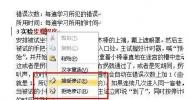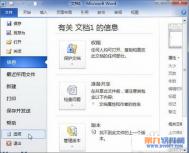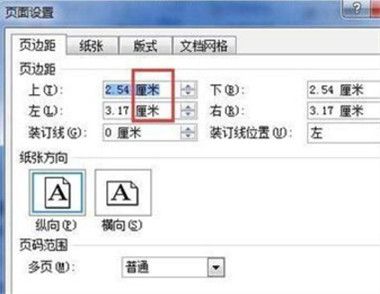Word怎么显示修改痕迹
有时候修改文章的时候经常用到word的修订功能,就是将修改的痕迹记录下来,让人们就能知道文章哪里被修改了,是如何修改的。下面就来跟大家分享一下如何设定才能显示修改痕迹,以及如何设置不同的痕迹,做出最后的修改。
1、打开要修改的文档,在你修改以前,切换到审阅选项下,然后找到修订这个选项,点击它使其处于选中状态。

2、接着点击下拉箭头,打开一个菜单,选中修订选项,设置一下修订选项。

3、看到打开了一个对话框,在这里设定三种修改方式的显示方法,新插入的内容用单下划线,删除的内容用删除线,修订的行用外侧框线;还可以设置不同的内容的不同的颜色,这里就不示范了。

4、接下来要设定批注的方式,有两种常用的方式,第一种如图所示,选中嵌入方式,看到红色字体插入的大幅度和后面删除的遍数,删除的内容被嵌入到文章中。

5、第二种显示方式是批注框的方式,被删除的内容被放在了批注框里,如图所示。

6、接着示范一下具体的修改过程,将光标放到要删除的内容后面。

7、按下两次退格键,会看到这两个字变红,并且出现删除线,这表明这两个字被删除了。

8、在前面输入过程两个字,你会看到这两个字变红,并且带有下划线。这样就完成了一次修改,依次方法修改其他的内容。

9、假如修改完毕,还有几种方式来查看修改,第一种显示标记的最终状态,如图所示。

10、如果想要看到修改以后的样子,可以选择最终状态。

11、如果需要查看原文,可以选择原始状态,如图所示。

12、在完成修改以后,记得再次点击一下修订按钮,这样可以对文章进行最后的修改。

13、在修改标记上右键单击,然后根据您的情况选择接受修订还是拒绝修订。

Word2010中怎样平均分布行或列
人们在使用Word2010制作表格时,有时会需要将所有行或所有列的尺寸平均分布,下面就介绍一下平均行或列的方法。

方法一
1、打开Word2010文档,单击任意单元格。
2、单击布局选项卡。

3、单击单元格大小中的分布行或分布列按钮。

方法二
1、打开Word2010文档,选中整个表格。

2、右键单击任意单元格,在菜单中选择平均分布各行或平均分布各列命令即可。

Word2010特点
Word2010提供了世界上最出色的功能,其增强后的功能可创建专业水准的文档,您可以更加轻松地与他人协同工作并可在任何地点访问您的文件。Word2010旨在向您提供最上乘的文档格式设置工具,利用它还可更轻松、高效地组织和编写文档,并使这些文档唾手可得,无论何时何地灵感迸发,都可捕获这些灵感。
如何通过Word2003制作日历
如何通过Word2003制作日历
有时候很多场合会应用到日历,人们也希望自己动手制作一个日历,那么如何通过word2003来打造自己的日历呢,下面一起来看看。

1、新建一个word文档, 如下图1;右侧的导航栏中找到本机上的模板,即根据本机的模板来创建,如下图2;


2、点击打开本机模板,出现模板对话框,如下图1,找到其它文档选项卡,从中选择日历向导,如下图2,选择好后,点击确定;


3、系统自动进入日历向导;直接点击下一步;

4、在日历样式中选择一种自己喜欢的样式,系统默认提供了三种样式,分别为标准,横幅,优秀,选择标准,点击下一步;

5、在方向及图片选项中,可以对日历横向和纵向进行设置;设置好之后,点击下www.Tulaoshi.com一步;

6、在日期范围选项中,要制作日历的日期范围进行设置,例如,输入:2004年1月到2004年12月,在下面的是否要打印农历和节气?中输入是,也可以根据需要选择否;设置好后点击下一步;

7、点击完成,一份日历就制作好了。

8、大家可以按照需要设置日历的背景,点击格式-背景,选择一种背景颜色,如下图;


怎样隐藏Word文档中的文字
方法一
1、首先打开要处理的word文档,按Ctrl+A快捷键将内容全选。

2、接着单击格式菜单中的字体。

3、在字体选项卡下单击字体颜色的小三角形按钮。

4、出来的下拉框选择白色。

方法二
1、按照1、2步打开字体对话框,将效果选项中隐藏文字复选框勾上。

方法三
1、单击插入菜单中的图片来自文件。

2、找到图片,选中并单击插入按钮。

3、在word文档中双击插入的图片,打开设置图片格式窗口,切换到版式标签。

4、在环绕方式下单击浮于文字上方就能达到隐藏的效果。

Word怎样快速输入重复的大段文字
word中输入文章,经常遇到一种反复输入的句子或者段落,可以利用word中的文档部件,将经常用到的大段文字存储为文档部件,然后通过文档部件的插入来快速录入重复的文字。这种方法非常方便,是文字录入人员经常用到的方法技巧。
1、首先选中一段经常需要输入的大段文字,这段文字需要经常的用到,所以可以把它存为文档部件。

2、点击菜单栏上的插入选项。

3、在插入选项中,找到文档部件选项。

4、在文档部件的下拉菜单中,选择将所选内容保存到文档部件库。

5、弹出了新建构建基块的对话框,默认系统的参数值就可以了,直接点击确定按钮。这样就保存了一个文档部件。

6、接着来看看怎么快速的插入这个文档部件。光标放到想要输入这段文字的地方。

7、点击菜单栏上的插入选项。

8、在插入选项中,点击文档部Tulaoshi.com件。

9、在文档部件的下拉菜单中,点击这个刚才保存的部件,可以看到这段文字就在下拉菜单中,直接单击就可以了。

10、可以看到这段文字就迅速的输入了。还可以将经常用到的英语语句、单词、标点等储存为文档部件,下次就可以迅速的输入了。

怎样为Word2003命令自定义快捷键
有时候用word2003处理文字时,会需要用到某些命令,假如能够给这些常用的命令自定义一个比较简单好记的快捷键,那么调用的时候就会很方便了。
(本文来源于图老师网站,更多请访问http://m.tulaoshi.com/wjc/)1、首先打开word2003。

2、在工具栏点击右键-自定义,或者是点击视图-工具栏-自定义。


3、点击下面的键盘。

4、在打开的自定义键盘中,选择你想要设置快捷键的命令,比如小七选择了FileClose,这个命令当前并没有快捷键。

5、将光标移至请按新快捷键下面的空格内,在电脑的键盘上按出想要设置的快捷键ctrl+alt+7(随便设置)。

6、点击左下角的指定。

7、这时候刚刚设定的快捷键就会出现在当前快捷键下面的空格中,点击两次关闭。

8、下面来试一下刚刚的快捷键,按快捷键之前,和按了快捷键之后,说明设置成功,文件已经关闭。


9、如果想要删除这个快捷键,依旧是打开自定义键盘。

10、点击当前快捷键下面的alt+ctrl+7,点击下面的删除。

11、快捷键被清空,点击两次关闭,除了默认的快捷键以外,没有其他的变化了。

Word怎样计算每页平均字数
Word中有域代码可以实现对平均字数的计算,其中要用到域代码的嵌套,比较繁琐,需要仔细看才能学会。下面一起来看看。

1、首先在word中输入如下几个字:每页字数=
(本文来源于图老师网站,更多请访问http://m.tulaoshi.com/wjc/)
2、将光标移动到等号后面,然后按组合键ctrl+F9,打开域编辑器,形成了如下图的样式。

3、接着在大括号里输入 =/

4、将光标放在=号和/号之间,然后按组合键ctrl+F9,再插入一个大括号。

5、同样的方法,在/号后面再输入一个大括号。

6、接着在第一个括号里输入numwords,如下图所示。

7、在第二个括号里输入numpages,如下图所示。

8、将光标移动到这段代码的最后面,然后点击回车键即可得到下面的结果了。